편집 가능한 스플라인은 오브젝트를 스플라인 오브젝트로 조작하는 컨트롤을 정점, 세그먼트, 스플라인의 세 하위 오브젝트 수준에서 제공합니다.
편집 가능한 스플라인의 기능은 스플라인 편집 수정자의 기능과 같습니다. 단, 기존 스플라인 모양을 편집 가능한 스플라인으로 변환하는 경우 더 이상 만들기 매개변수에 액세스하거나 또는 애니메이션 처리를 할 수 없습니다. 그러나 스플라인의 보간 설정(스텝 설정)은 편집 가능한 스플라인에서도 사용 가능합니다.
스플라인 편집 작업(일반적으로 세그먼트 또는 정점 이동)으로 인해 정점이 겹칠 경우 용접 명령을 사용하여 겹치는 정점을 함께 용접하거나, 두 겹치는 정점이 공간에서 같은 지점을 점유하면서도 별도의 정점으로 남겨두고자 할 때는 융합 명령을 사용합니다.
종료 결과 표시
![]() 수정자 스택에 여러 상위 수정자가 있으며 스플라인 편집 수정자나 편집 가능한 스플라인 오브젝트의 편집 결과를 보려는 경우 수정 패널의 종료 결과 표시를 설정합니다. 스플라인 네트워크를 편집할 때 편집 가능한 스플라인 위에서 수정자의 결과를 볼 수 있습니다. 이것은 수정자 스택에서 편집 가능한 스플라인 오브젝트 위의 표면 수정자를 추가할 때 표면 도구 작업에 유용합니다.
수정자 스택에 여러 상위 수정자가 있으며 스플라인 편집 수정자나 편집 가능한 스플라인 오브젝트의 편집 결과를 보려는 경우 수정 패널의 종료 결과 표시를 설정합니다. 스플라인 네트워크를 편집할 때 편집 가능한 스플라인 위에서 수정자의 결과를 볼 수 있습니다. 이것은 수정자 스택에서 편집 가능한 스플라인 오브젝트 위의 표면 수정자를 추가할 때 표면 도구 작업에 유용합니다.
절차
편집 가능 스플라인 오브젝트를 만들려면 먼저 모양을 선택한 후 다음 중 하나를 수행합니다.
- 스택 표시의 모양 항목을 마우스 오른쪽 버튼으로 클릭하고 변환 대상: 편집 가능한 스플라인을 선택합니다.
- 뷰포트에서 오브젝트를 마우스 오른쪽 버튼으로 클릭하고 쿼드 메뉴의 변환(오른쪽 하단) 사분면에서 변환 대상
 편집 가능한 스플라인으로 변환을 선택합니다.
편집 가능한 스플라인으로 변환을 선택합니다. - 먼저 새 모양 시작(만들기 패널에 있음)을 꺼서 둘 이상의 스플라인을 가진 모양을 만듭니다. 둘 이상의 스플라인으로 구성된 모양은 자동으로 편집 가능 스플라인이 됩니다.
- 스플라인 편집 수정자를 모양에 적용한 다음 스택을 축소합니다. 축소 유틸리티를 사용하여 스택을 축소할 경우 출력 유형
 수정자 스택 결과를 선택해야 합니다.
수정자 스택 결과를 선택해야 합니다. - .shp 파일을 가져옵니다.
- 3ds Max 파일의 모양을 병합합니다.
모양 하위 오브젝트를 선택하려면 다음을 수행합니다.
- 스택 표시의 오브젝트 계층을 확장한 다음 하위 오브젝트 수준을 선택하거나 선택 롤아웃 맨 위의 하위 오브젝트 버튼 중 하나를 클릭합니다.
뷰포트에서 오브젝트를 마우스 오른쪽 버튼으로 클릭하고 쿼드 메뉴에서 하위 오브젝트 수준을 선택할 수도 있습니다. 도구 1(왼쪽 상단) 사분면
 하위 오브젝트
하위 오브젝트  하위 오브젝트 수준 선택.
하위 오브젝트 수준 선택. - 선택 또는 변환 도구를 클릭한 다음 표준 클릭이나 영역 선택 기법을 사용하여 하위 오브젝트를 선택합니다.
하위 오브젝트 선택은 복잡할 수 있으므로 다음 기법 중 하나를 사용하여 우발적으로 하위 오브젝트 선택이 지워지는 것을 예방할 수 있습니다.
- 선택 잠금 사용
- 하위 오브젝트 선택 이름 지정(명명된 선택 세트 리스트 참조)
하위 오브젝트 선택을 복제하려면 다음을 수행합니다.
- Shift 키를 누른 상태로 하위 오브젝트를 변환합니다.
세그먼트와 스플라인 하위 오브젝트는 복제할 수 있지만 정점은 아닙니다.
스플라인 케이지를 그리려면 다음을 수행합니다.
- 스플라인에서 세그먼트 하위 오브젝트를 선택합니다.
- 복사본 연결의 형상 롤아웃에서 연결을 설정합니다.
- Shift 키를 누른 상태로 선택한 세그먼트를 변환합니다. 방향을 제어하는 변환 기즈모를 사용하여 이동, 회전 또는 배율 조정을 수행할 수 있습니다.
복사본 연결 설정 시 세그먼트와 복제 위치 사이에 새 스플라인이 그려집니다.
팁: 정점을 선택하여 이동하기 전에 영역 선택이나 융합을 사용하십시오. 이들은 횡단면 수정자의 경우와는 달리 함께 움직이지 않습니다. 또는 융합을 사용하여 정점을 하나로 모으십시오.
인터페이스
다음 컨트롤은 오브젝트(최상위) 수준과 모든 하위 오브젝트 수준에서 사용 가능합니다.
렌더링 및 보간 롤아웃
이러한 만들기 매개변수는 편집 가능한 스플라인의 해당 롤아웃에 표시됩니다. 스플라인 편집 수정자가 적용된 스플라인의 경우 만들기 매개변수는 수정자 스택 컨트롤 하단의 오브젝트 유형 항목(예: 원 또는 다각형)을 선택하여 사용할 수 있습니다.
렌더링 롤아웃
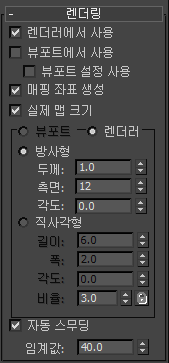
여기에서의 컨트롤을 통해 모양의 렌더링 가능성을 설정 또는 끄고, 렌더링된 장면에서의 두께를 지정하고, 매핑 좌표를 적용할 수 있습니다. 스플라인 메시는 뷰포트에서 볼 수 있습니다. 면 수와 같은 렌더링 매개변수를 애니메이션할 수 있으며 뷰포트 설정은 애니메이션할 수 없습니다.
또한 메시 편집 수정자를 적용하거나 편집 가능한 메시로 변환하여 표시된 메시를 메시 오브젝트로 변환할 수도 있습니다. 뷰포트 설정 사용이 설정된 경우 시스템은 이 메시에 뷰포트 설정을 사용하고 그렇지 않으면 렌더러 설정을 사용합니다. 이렇게 하면 유연성이 극대화되며 뷰포트에 표시되는 메시가 항상 변환됩니다.
- 렌더러에서 사용
- 설정하면 렌더러에 설정된 방사형 또는 직사각형 매개변수를 사용하여 모양이 3D 메시로 렌더링됩니다.
- 뷰포트에서 사용
- 설정하면 렌더러에 설정된 방사형 또는 직사각형 매개변수를 사용하여 모양이 3D 메시로 뷰포트에 표시됩니다.
- 뷰포트 설정 사용
- 다양한 렌더링 매개변수를 설정할 수 있으며, 뷰포트 설정을 통해 생성된 메시를 표시합니다. 뷰포트에서 사용이 설정된 경우에만 사용할 수 있습니다.
- 매핑 좌표 생성
- 매핑 좌표를 적용하려면 이 옵션을 설정합니다. 기본값=해제.
U 좌표는 스플라인의 두께를 한번 감쌉니다. V 좌표는 스플라인 길이에 따라 한번 매핑됩니다. 소재 자체에서 타일링 매개변수를 사용하여 타일링을 확보합니다.
- 실제 맵 크기
- 오브젝트에 적용되는 텍스처 매핑된 재질에 사용할 배율 조정 방법을 제어합니다. 배율 조정 값은 적용된 재질의 좌표 롤아웃에 있는 실제 배율 사용 설정을 통해 제어됩니다. 기본값=해제.
- 뷰포트
- 뷰포트에서 사용이 설정된 경우 뷰포트에 표시될 모양의 방사형 또는 직사각형 매개변수를 지정하려면 이 옵션을 선택합니다.
- 렌더러
- 뷰포트에서 사용이 설정된 경우 뷰포트에서 렌더링하거나 볼 때 표시될 모양에 대해 방사형 또는 직사각형 매개변수를 지정하려면 이 옵션을 선택합니다.
- 방사형
- 3D 메시를 원통형 오브젝트로 표시합니다.
- 두께뷰포트나 렌더링된 스플라인 메시의 지름을 지정합니다. 기본값은 1.0이며 범위는 0.0에서 100,000,000.0 사이입니다.

각각 1.0과 5.0의 두께로 렌더링된 스플라인
- 면뷰포트나 렌더러에서 스플라인 메시의 면 수를 설정합니다. 예를 들어 값이 4이면 정사각형 횡단면이 생성됩니다.
- 각도뷰포트나 렌더러에서 횡단면의 회전 위치를 조정합니다. 예를 들어 스플라인 메시에 정사각형 횡단면이 있는 경우 각도를 사용하여 "편평한" 면이 아래로 향하도록 배치할 수 있습니다.
- 두께뷰포트나 렌더링된 스플라인 메시의 지름을 지정합니다. 기본값은 1.0이며 범위는 0.0에서 100,000,000.0 사이입니다.
- 직사각형
- 스플라인의 메시 모양을 직사각형으로 표시합니다.
- 가로 세로 비율직사각형 횡단면의 가로 세로 비율을 설정합니다. 잠금 확인란을 사용하여 가로 세로 비율을 잠글 수 있습니다. 잠금이 켜지면 폭이 깊이에 잠겨 폭 대 깊이의 비율이 일정하게 유지됩니다.
- 길이로컬 Y축을 따라 횡단면의 크기를 지정합니다.
- 폭로컬 X축을 따라 횡단면의 크기를 지정합니다.
- 각도뷰포트나 렌더러에서 횡단면의 회전 위치를 조정합니다. 예를 들어 정사각형 횡단면이 있는 경우 각도를 사용하여 "편평한" 면이 아래로 향하도록 배치할 수 있습니다.
- 가로 세로 비율폭에 대한 길이의 비율입니다. 이 컨트롤은 길이 설정과 연결되어 가로 세로 비율이 잠겨 있지 않을 때 길이를 변경하면 가로 세로 비율이 변경되고 그 반대도 마찬가지입니다. 가로 세로 비율이 잠겨 있으면 컨트롤을 사용할 수 없게 되어 길이나 폭을 변경하면 폭이나 길이가 각각 자동으로 변경되어 현재 가로 세로 비율을 유지하게 됩니다.
- 자동 스무딩
- 설정되면 스플라인이 임계값 설정에 서 지정한 임계값을 사용하여 자동으로 부드럽게 됩니다. 자동 스무딩은 스플라인 세그먼트 사이의 각도를 기준으로 스무딩을 설정합니다. 그 사이의 각도가 임계값 각도보다 작은 경우 두 개의 인접한 세그먼트는 모두 동일한 스무딩 그룹에 배치됩니다.
- 임계값
- 임계값 각도를 지정합니다. 그 사이의 각도가 임계값 각도보다 작은 경우 두 개의 인접한 스플라인 세그먼트는 모두 동일한 스무딩 그룹에 배치됩니다.
보간 롤아웃
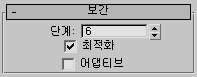
보간 컨트롤은 3ds Max에서 스플라인을 생성하는 방식을 설정합니다. 모든 스플라인 곡선은 실제 곡선에 근접하는 작은 직선으로 구분됩니다. 스플라인의 각 정점 사이의 분할 수를 스텝이라고 합니다. 스텝을 더 많이 사용할수록 곡선이 더 부드럽게 표시됩니다.
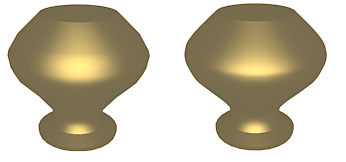
위의 깎인 오브젝트에서 사용한 스플라인은 2개의 스텝(왼쪽)과 20개의 스텝(오른쪽)을 포함합니다.
- 단계
- 단계 필드를 사용하여 각 정점 사이에서 3ds Max가 사용하는 분할 또는 단계 수를 설정합니다. 단단한 곡선이 있는 스플라인을 부드럽게 보이려면 많은 스텝이 필요하지만 부드러운 곡선에는 스텝이 덜 필요합니다. 범위는 0에서 100 사이입니다.
스플라인 스텝은 상황에 따라 변하거나 직접 지정할 수 있습니다. 사용하는 방법은 어댑티브 확인란의 상태에 따라 설정됩니다. 수동 보간의 기본 용도는 만든 정점 수를 정확하게 컨트롤해야 하는 경우 모프나 다른 작업에 대한 스플라인을 만드는 것입니다.
- 최적화
- 설정하면 스플라인의 직선 세그먼트에서 불필요한 단계를 제거합니다. 기본값=설정. 주: 최적화는 어댑티브 설정 시 사용할 수 없습니다.

최적화는 이렇게 깎인 오브젝트에서 스플라인을 만드는 데 사용되었습니다.
- 어댑티브
- 설정하면 자동으로 각 스플라인에 대해 단계 수를 설정하여 부드러운 곡선을 만듭니다. 직선 세그먼트는 항상 0스텝을 받습니다. 끄면 최적화 및 단계를 사용한 수동 보간 제어가 활성화됩니다. 기본값=해제.
선택 롤아웃
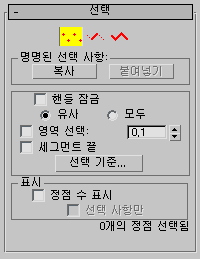
다양한 하위 오브젝트 모드 설정 및 해제, 명명된 선택 및 핸들 작업, 표시 설정 및 선택 개체 관련 정보에 대한 컨트롤을 제공합니다.
편집 가능한 스플라인을 선택한 상태로 수정 패널에 처음 액세스하면 오브젝트 수준에 있게 되며 편집 가능한 스플라인(오브젝트)에서 설명한 대로 여러 사용 가능한 기능에 액세스할 수 있습니다. 선택 롤아웃 맨 위의 하위 오브젝트 버튼을 클릭하여 하위 오브젝트 모드를 토글하고 관련 기능에 액세스할 수 있습니다.
편집 가능한 스플라인 오브젝트의 모양 하위 오브젝트 선택을 사용하여 모양과 스플라인 부분을 작업할 수 있습니다. 여기서 버튼을 클릭하는 것은 수정자 리스트에서 하위 오브젝트 유형을 선택하는 것과 같습니다. 버튼을 다시 누르면 해제되고 오브젝트 선택 수준으로 돌아갑니다.
 정점
정점- 점 및 곡선 접선을 정의합니다.
 세그먼트
세그먼트- 정점을 연결합니다.
 스플라인
스플라인- 하나 이상의 연결된 세그먼트의 조합입니다.
명명된 선택 그룹
- 복사
- 명명된 선택을 복사 버퍼에 놓습니다.
- 붙여넣기
- 복사 버퍼에서 명명된 선택을 붙여넣습니다.
- 핸들 잠금
- 일반적으로 다중 정점을 선택한 경우에도 한 번에 정점 한 개만의 접선 핸들을 변환할 수 있습니다. 다중 베지어 및 베지어 모서리 핸들을 동시에 변환하려면 핸들 잠금 컨트롤을 사용합니다.
- 유사들어오는 벡터의 핸들을 드래그할 때 선택한 정점의 모든 들어오는 벡터가 동시에 움직입니다. 마찬가지로 한 정점의 나가는 탄젠트 핸들을 움직이면 모든 선택한 정점의 나가는 탄젠트 핸들이 움직이게 됩니다.
- 모두이동하는 모든 핸들은 쪼개짐 여부에 관계없이 선택 내의 모든 핸들에 영향을 미칩니다. 이 옵션은 두 핸들을 모두 이동하려 할 때 단일 베지어 모서리 정점 작업에도 유용합니다.
Shift와 핸들을 함께 클릭하여 접선을 "쪼개고" 각 핸들을 독립적으로 움직입니다. 탄젠트를 쪼개려면 유사 옵션을 선택해야 합니다.
- 영역 선택
- 클릭한 정점의 특정 반지름 내 모든 정점을 자동으로 선택합니다. 정점 하위 오브젝트 수준에서 영역 선택을 설정한 다음 영역 선택 확인란 오른쪽의 스피너로 반지름을 설정합니다. 이것은 복사본 연결 또는 횡단면 버튼을 사용하여 만든 정점을 이동할 때 유용합니다.
- 세그먼트 끝
- 세그먼트를 클릭하여 정점을 선택합니다. 정점 하위 오브젝트에서 선택하려는 정점에 가까운 세그먼트를 설정 및 선택합니다. 일치하는 정점이 많고 특정 세그먼트의 한 정점을 선택하려 할 때 이 옵션을 사용합니다. 커서가 세그먼트 위로 가면 십자 표시로 변합니다. Ctrl 키를 누른 상태로 선택에 추가할 수 있습니다.
- 선택 기준
- 선택한 스플라인이나 세그먼트에 있는 정점을 선택합니다. 먼저 하위 오브젝트 스플라인이나 세그먼트의 스플라인이나 세그먼트를 선택한 다음 정점 하위 오브젝트를 설정하고 선택 기준을 클릭한 다음 스플라인이나 세그먼트를 선택합니다. 선택한 스플라인이나 세그먼트의 모든 정점이 선택됩니다. 그런 다음 정점을 편집할 수 있습니다.
표시 그룹
- 정점 수 표시
- 설정하면 3ds Max에서 모든 하위 오브젝트 수준에서 선택한 스플라인의 정점 옆에 정점 수를 표시합니다.
- 선택 사항만
- 설정 시 정점 번호가 선택한 정점 옆에만 표시됩니다.
소프트 선택
소프트 선택 롤아웃 설정에 대한 자세한 내용은 소프트 선택 롤아웃을 참조하십시오.
선택 정보
선택 롤아웃의 하단에 현재 선택에 대한 정보를 제공하는 문자 표시가 있습니다. 0 또는 둘 이상의 하위 오브젝트를 선택하면 텍스트가 선택 수를 표시합니다.
정점 및 세그먼트 하위 오브젝트 수준에서 하나의 하위 오브젝트를 선택한 경우 텍스트가 현재 스플라인(현재 오브젝트 관련) 및 현재 선택한 하위 오브젝트의 식별 번호를 제공합니다. 각 스플라인 오브젝트는 스플라인 번호 1을 포함하며 여러 스플라인을 포함할 경우 이후 스플라인의 번호가 순차적으로 더 높게 매겨집니다.
스플라인 하위 오브젝트 수준에서 단일 스플라인을 선택하면 첫 번째 줄은 선택한 스플라인의 식별 번호와 열림 또는 폐쇄 여부를 표시하고, 두 번째 줄은 선택한 스플라인에 포함된 정점 수를 표시합니다. 여러 스플라인을 선택하면 선택한 스플라인의 갯수가 첫 번째 줄에 표시되고 이들 스플라인에 포함된 총 정점 수가 두 번째 줄에 표시됩니다.
형상 롤아웃
형상 롤아웃은 스플라인 오브젝트 및 하위 오브젝트 편집 기능을 제공합니다. 스플라인 오브젝트 수준에서 사용 가능한 기능(하위 오브젝트 수준이 활성화되지 않은 경우 편집 가능한 스플라인(오브젝트) 참조)은 모든 하위 오브젝트 수준에서 사용 가능하며 각 수준마다 정확히 같게 작동합니다. 다른 기능도 활성화된 하위 오브젝트 수준에 따라 사용 가능합니다. 다른 하위 오브젝트 수준에 적용되는 기능은 사용할 수 없습니다.